Търсете и свалите драйвери за Canon Canon i-SENSYS MF4010
Собствениците на многофункционални устройства или принтери периодично срещат неправилно функциониране на оборудването с компютър. Често проблемът е липсващият драйвер, чието присъствие е отговорно за нормалното взаимодействие на устройствата. Canon i-SENSYS MF4010 също се нуждае от инсталиране на софтуер. Ето какво ще обсъдим по-нататък.
съдържание
Изтегли драйвери за Canon i-SENSYS MF4010
По-долу даваме четири различни начина за търсене и изтегляне на файлове. Всички те са ефективни, но те са подходящи в различни ситуации. Преди да започнете да се запознаете с методите, препоръчваме да обърнете внимание на пълния набор от мултифункционални устройства. Най-вероятно в кутията има не само ръководство, но и CD с необходимия софтуер. Ако е възможно, използвайте компактдиска, за да инсталирате драйвера. В други случаи изберете една от следните опции.
Метод 1: Поддръжка на Canon
Изтеглянето на необходимите файлове от официалния сайт на производителя на оборудването е най-надеждният и ефективен начин. Страницата на продукта съдържа връзки за изтегляне на драйвери на всички налични версии. Можете да изберете правилния и да го инсталирате на компютъра си. Предимството на този метод е, че винаги получавате най-новия и доказан софтуер. Целият процес е както следва:
Отворете началната страница на Canon
- На началната страница на Canon изберете опцията "Поддръжка" и отидете в секцията "Драйвери" в секцията "Изтегляния и помощ" .
- Можете да изберете продукт от списъка.
- Препоръчваме обаче да използвате лентата за търсене, за да спестите време. В него въведете модела на MFP и кликнете върху показаната опция.
- Преди да изтеглите, не забравяйте да проверите верността на конкретната версия на сайта на вашата операционна система. Ако параметърът е неправилен, променете го ръчно.
- За да започнете изтеглянето, кликнете върху съответния бутон.
- Прочетете и потвърдете лицензионното споразумение.
- Изпълнете инсталирания файл и го следвайте инструкциите в прозореца.
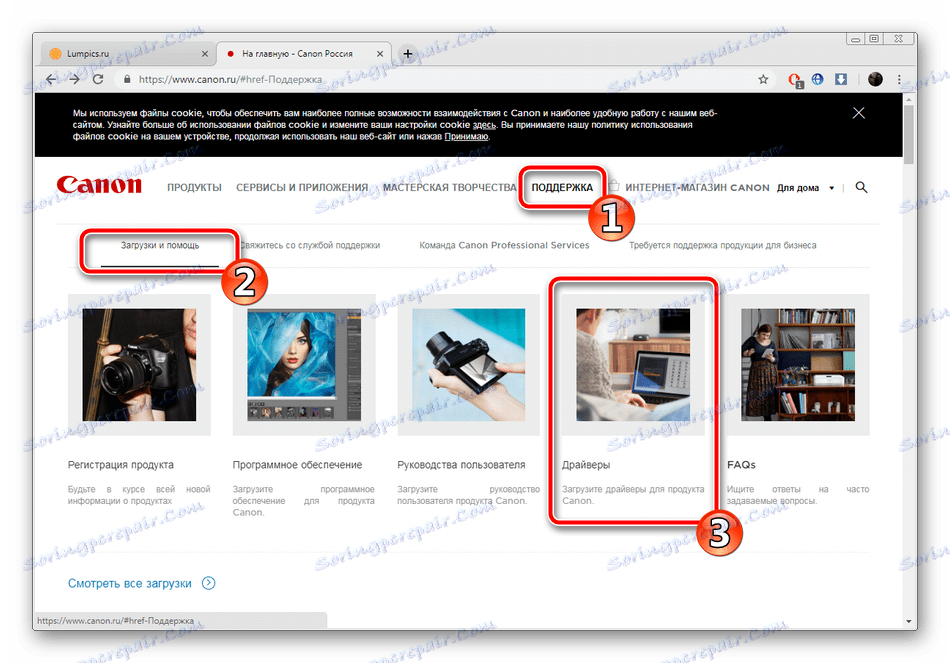
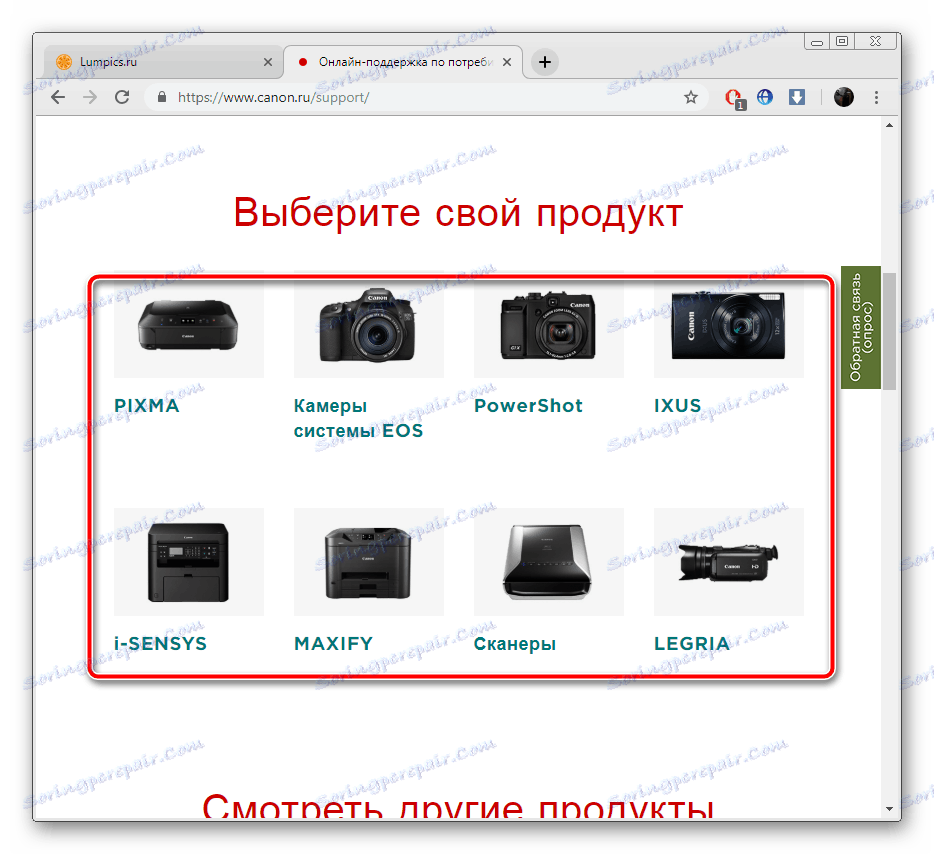
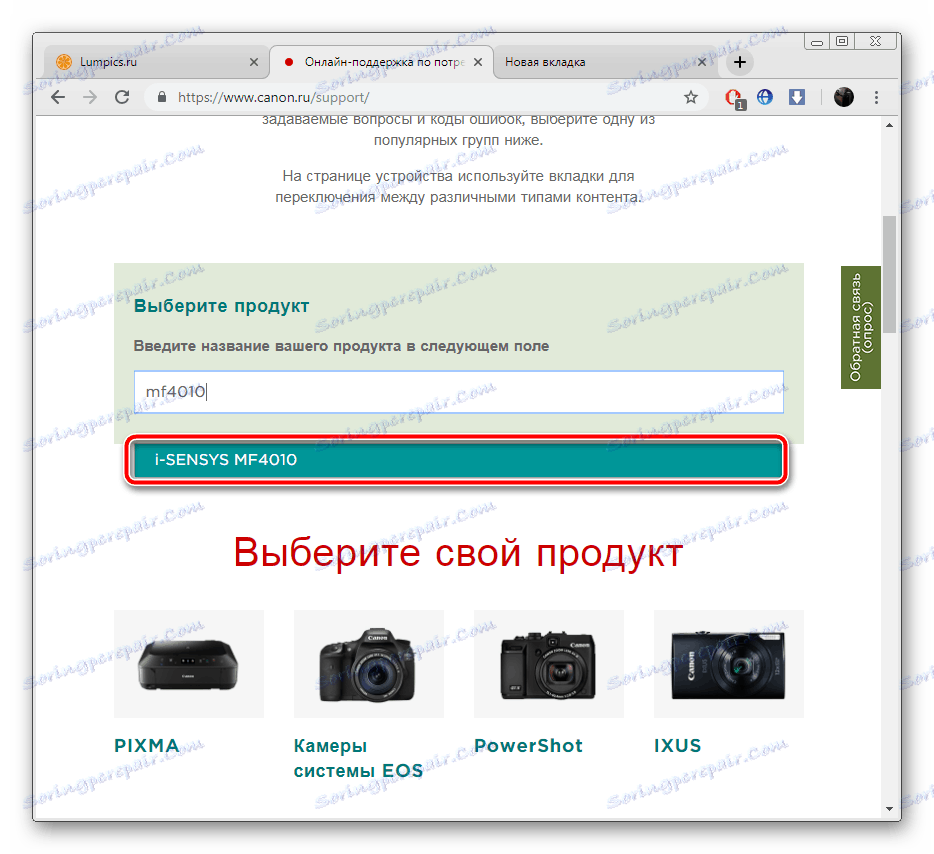
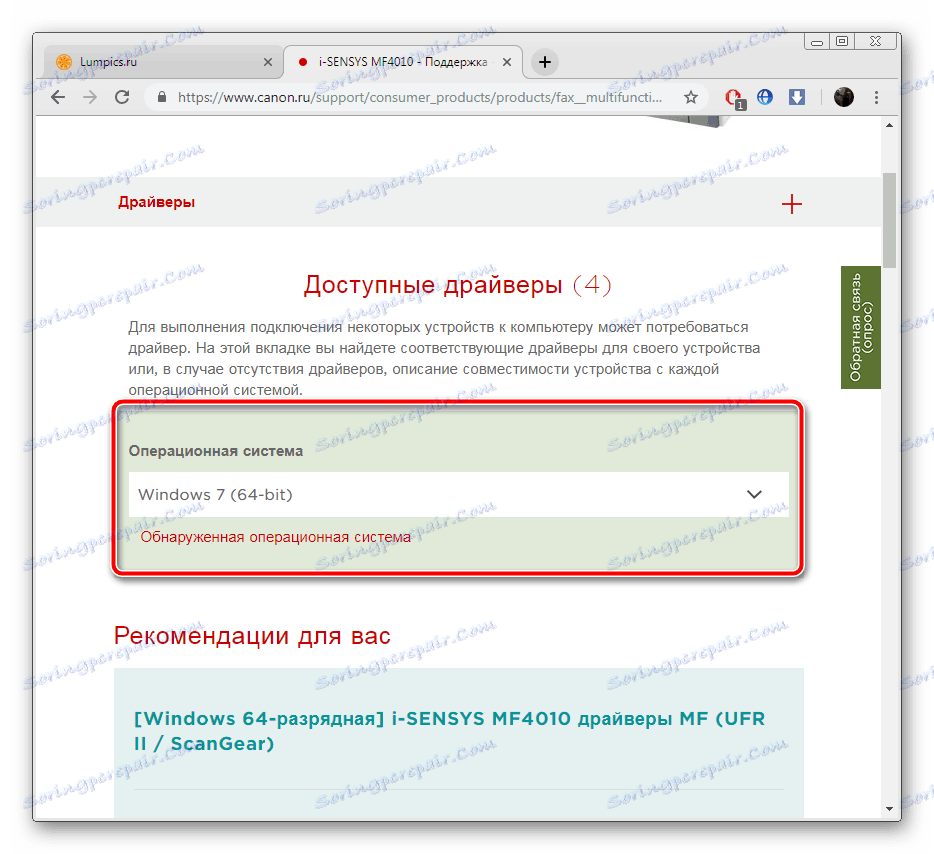
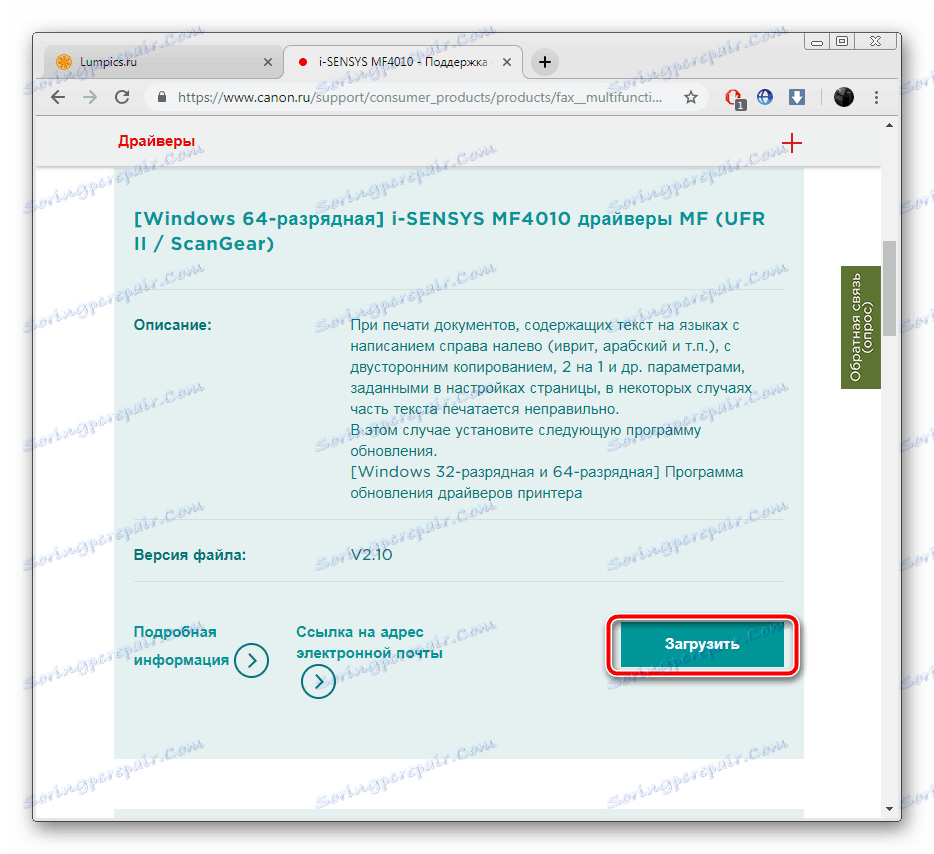
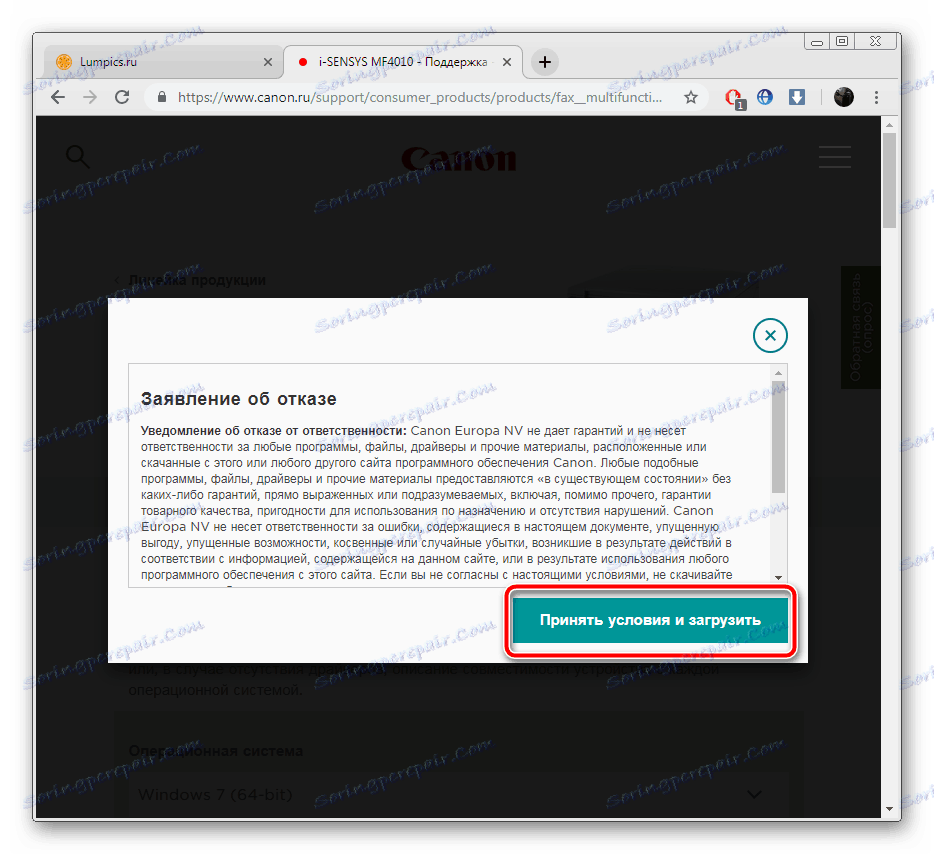
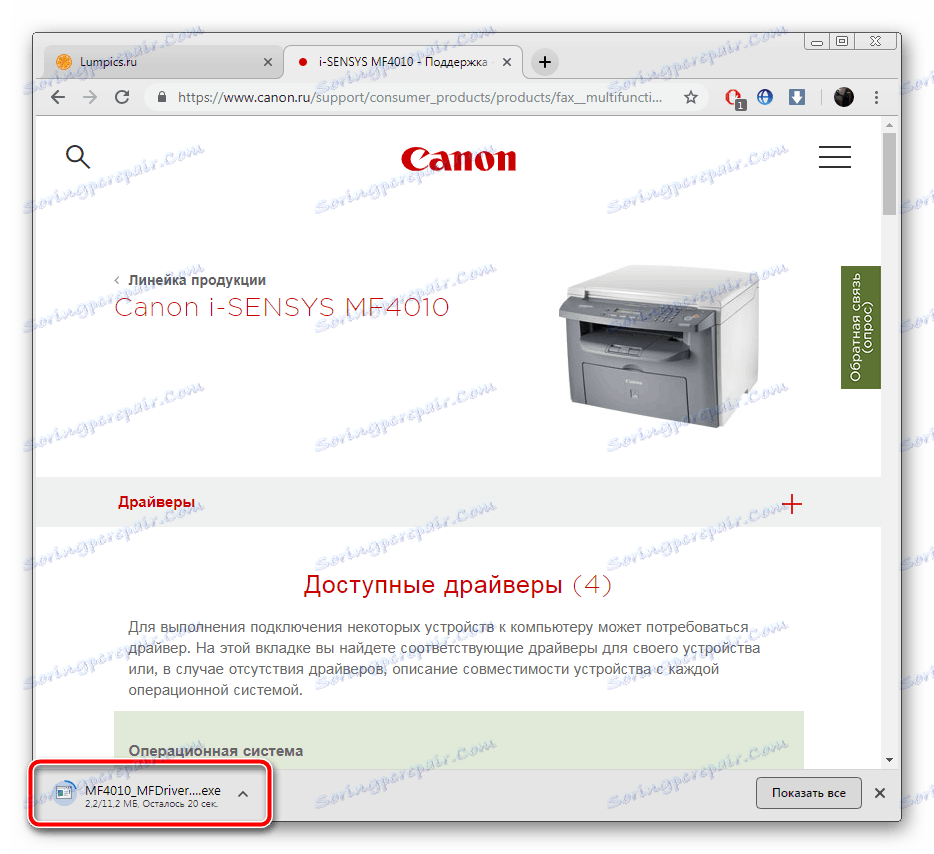
Остава само да свържете мултифункционалното устройство и да отидете да работите с него.
Метод 2: Специални програми
Има специален софтуер, чиято основна задача е да намира и изтегля драйвери за вградени компоненти и компютърни периферни устройства. Повечето представители на този софтуер обикновено работят с принтери и мултифункционални устройства. Прочетете повече за такива решения в другата ни статия в линка по-долу. Там не само ще научите за възможностите на софтуера, но и ще научите за техните предимства и недостатъци.
Повече подробности: Най-добър софтуер за инсталиране на драйвери
Ако решите да използвате този метод, ви съветваме да погледнете Driverpack разтвор и DriverMax , Този софтуер перфектно се справя със задачата си, бързо сканира вградените и свързаните с компютъра устройства и избира най-новите драйвери. Ръководствата по темата за работа в горепосочените програми могат да бъдат намерени на линка по-долу.
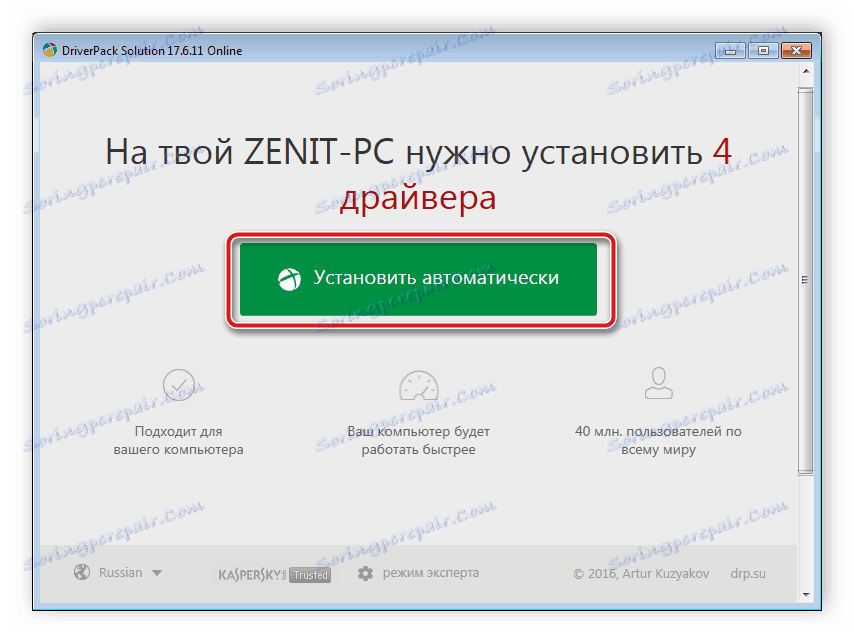
Повече подробности:
Как да актуализирате драйверите на вашия компютър с помощта на DriverPack Solution
Търсете и инсталирайте драйвери в програмата DriverMax
Метод 3: Уникален код на MFP
На етапа на разработване на всяко оборудване, което ще взаимодейства с операционната система, му се дава уникален идентификатор. Този код може да се използва за търсене на драйвери на специални онлайн услуги. Така че ще сте сигурни, че сте избрали правилно софтуера. Canon i-SENSYS MF4010 ID има следната форма:
USBPRINTCanonMF4010_Series58E4
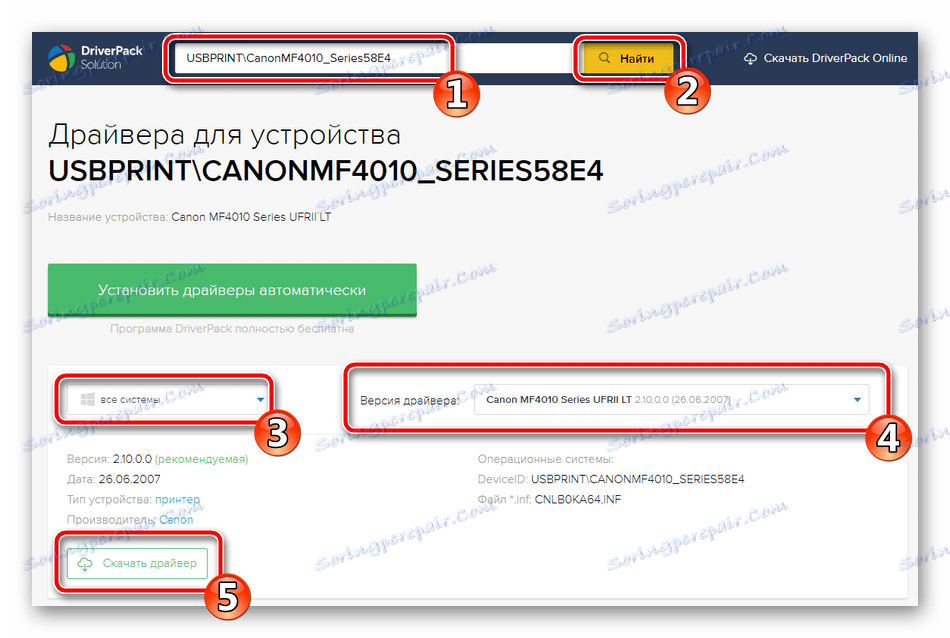
Всеки, който се интересува от този метод за търсене на софтуер за MFP, препоръчваме да се запознаете с другите ни материали по тази тема на връзката по-долу.
Повече подробности: Търсене на драйвери от hardware ID
Метод 4: Стандартен инструмент за Windows
Решихме да приложим този метод, защото не винаги работи нормално. По-добре е да използвате вградената операционна система Windows, когато няма автоматично откриване на свързаното устройство. Ще трябва да завършите инсталационния процес, където една от стъпките е инсталирането на драйвера.
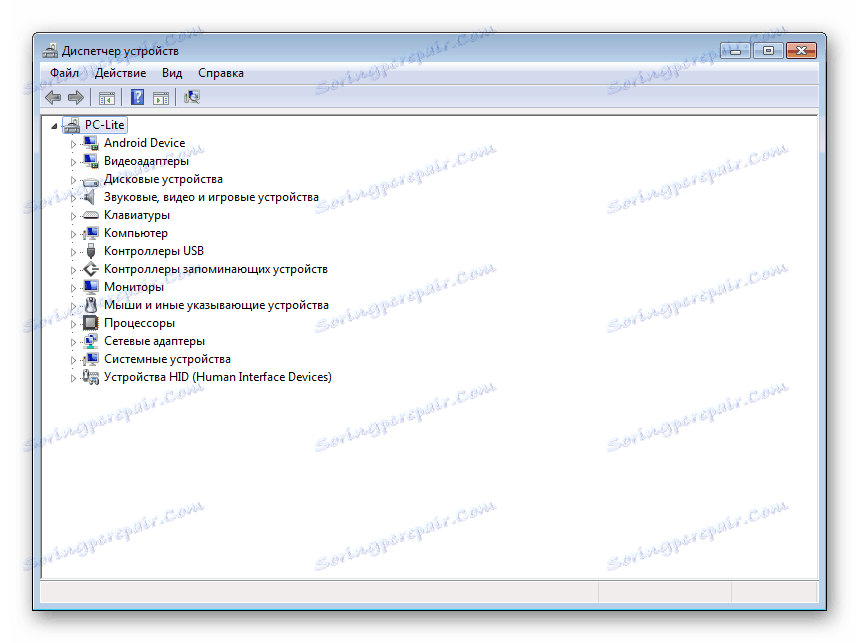
Повече подробности: Инсталиране на драйвери с помощта на стандартни инструменти за Windows
По-горе описахме четирите налични метода за търсене и изтегляне на софтуер на многофункционалното устройство Canon i-SENSYS MF4010. Както можете да видите, всички те се различават в алгоритъма на действията, както и подходящи в различни ситуации. Надяваме се, че можете да намерите най-удобния начин и да инсталирате драйвера без никакви затруднения.
